ah timer使用说明
1、会议准备1:
等公享盘上的booking role填完整之后,打开ah timer,在单元格P1处,填入即将开始的会议号,如329,那么B列的人名应该会随之更新——如果不行,请想办法让它行。。。

2、会议准备2:
在版本1.1中,due time(C列)依旧需要你来输入,以分钟为单位——希望有人能修改一下公式,把它像人名那样自动获取
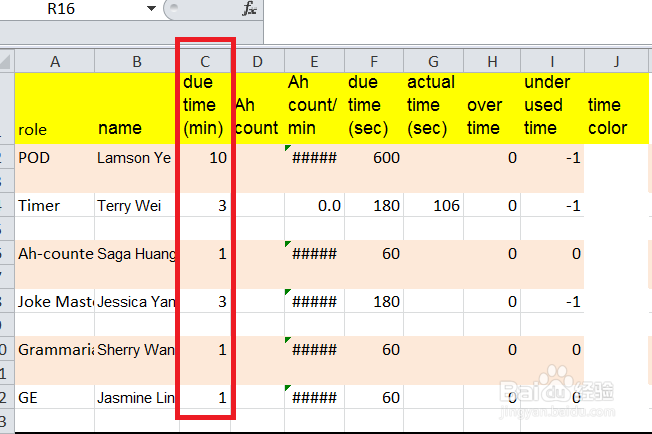
3、会议准备3:
如果当次会议有一些这个版本中没有的role,请自行添加,比如workshop等等,在版本1.1中,在最下方有一些backup的行,可以利这些进行修改。当然,
对应的name/due time需要你来增加

4、会议过程1:
对于每一个上台的人,必须先按begin按钮,此时,针对此人的计时开始。注意,由于除了TTM之外,其他人是共用一个timer的,所以如果点了多个begin,则只有最后一个begin对应的timer起作用。再次,TTM除外。

5、会议过程2:
在每个演讲者演讲过程中,如果出现了Ah,可以点ah按钮,这个时候,将会在该演讲者对应的行后面加上ah出现的时间(用秒数表示),表示ah用1。另外,点击begin/stop的同时也会产生一个时间点和对应的0,(0表示不是真正的ah,只是一个记号)

6、会议过程3:
演讲过程中要注意J列,也就是time color列,开始时应该是白色的,如果进行到规定的 timing rule时,该列(J列)会显示对应的颜色(绿/黄/红/黑,黑表示严重超时,要鼓掌赶人下台了) 当出现绿/黄/红/黑等颜色时,ah timer 要举起颜色牌向演讲者示意——这个时候必须左右开工,一手举牌,一手随时点击ah按钮
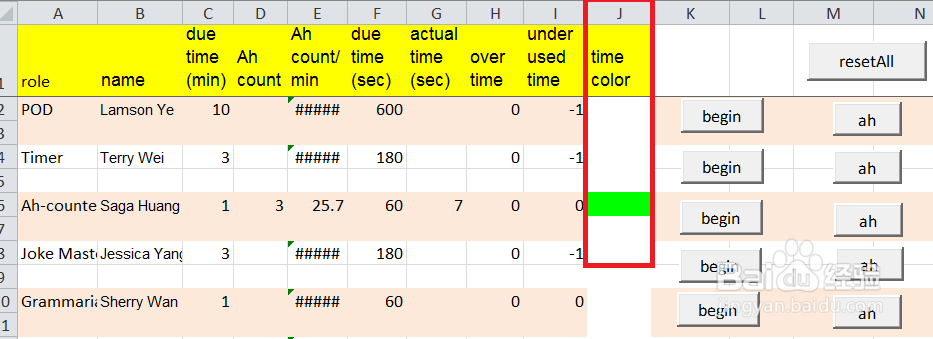
7、会议过程4:
当演讲者演讲结束,必须点击stop按钮,此时计时结束,前面将产生最终的ah count,actual time(以秒为单位),以及ah count/min。另外,我还定义了over time和under used time两列,这你可以自己定义自己的公式或者自己想要的表示方式。

8、ah timer报告1:
可以直接用对应的ppt来展示,因为是链接过去的,所以excel的更新也会显示在ppt上,直接演示就可以产生预定义的结果了。如果你不喜欢我的ppt,你也可以自己做一个,但最后是会议前先做好,这样在会议报告时就省很多时间了。
9、ah timer报告2:
对应ah分布图的生成,只能针对每个人分别手动生成。(以后可能可以做到自动生产,有空的同学可以试试哦)。
1)先选中在会议中生成的ah分布,注意要把两行同时选上
2)选择Insert
3)选择Scatter,选择第一种散点图
4)然后就会出现一个看得过去的图啦,至于纵坐标以什么为单位,需不需要等高线等等,就由你自己发挥来优化啦



10、会议结束:
建议把每一个人的ah的结果发给每个演讲者,至于是公开还是私下发,就有大家决定了,这个也不是必须的步骤,不过,记得保留其中的ah的分布,这样有利于下次的比较,看看是不是有一定的规律,还有进展情况。建议这个时候就可以把xlsm另存为另外一个名字,这样就是一个现成的数据库了